今日加班加的兇,
不過希望加班加的有意義有價值,
很遺憾的是有時候卻是補別人懶惰來的缺口,
排除負面議題不談,
由於每個人的特質與強項不同,
但因為到職場上的時間長短與際遇有時候卻影響表現機會的關鍵,
能力可能只是一時,耐力才是一世,
所以平日就應該儲備好能量等待蓄勢待發一飛沖天的機會,
想想,如果能像Blue Prism一般有無窮無盡的動力,
且穩定的處理事務,
老闆不升你,是他的損失,你說是吧!
BP自動登入系統
(1)運用Application Modeller把應用程式與BP的關聯設定好,藉由Write寫入帳密,並由Navigate來設定按下送出鈕。
BP自動選定功能
(1)運用Application Modeller把應用程式Windows Option頁與BP的關聯設定好,設定好自動選定功能流程。
我們接著來看看「BP自動選定功能」如何作到吧!
1. 設定Application Modeller
(1). 新增Windows Option第一個Element
A. 在Sign in的Element上按下滑鼠右鍵 Insert New > DDE Element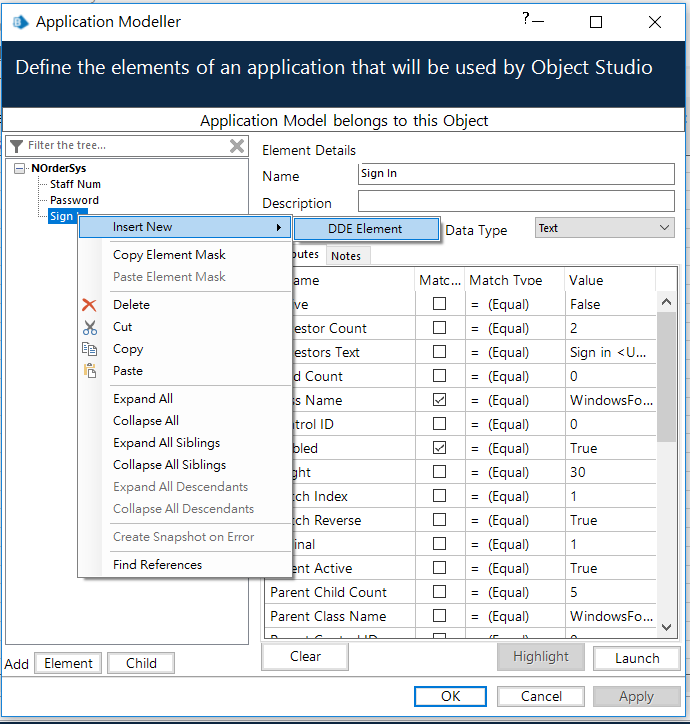
B. Name 輸入Windows Option,按下Clear 鈕(清空一下目前的屬性資訊)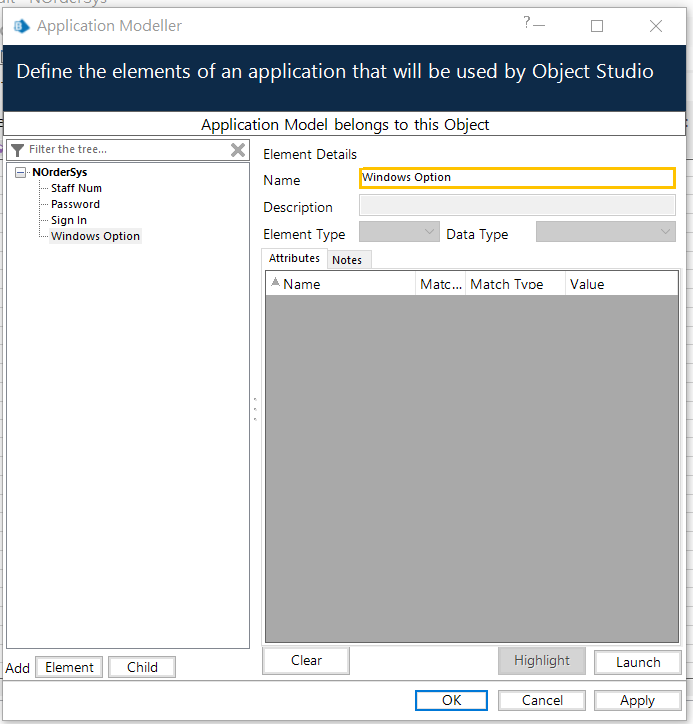
C. 按下Identify開啟對焦鎖定模式(Alt 切換模式)
(若是連續幾天設計下來,看到的會是Identify[因為應用軟體已開啟,且已到了Options頁]
若是分段設計就需要先開啟應用軟體,輸入帳密登入完後才會進入到Options頁)
以上假設為連續設計下來的情況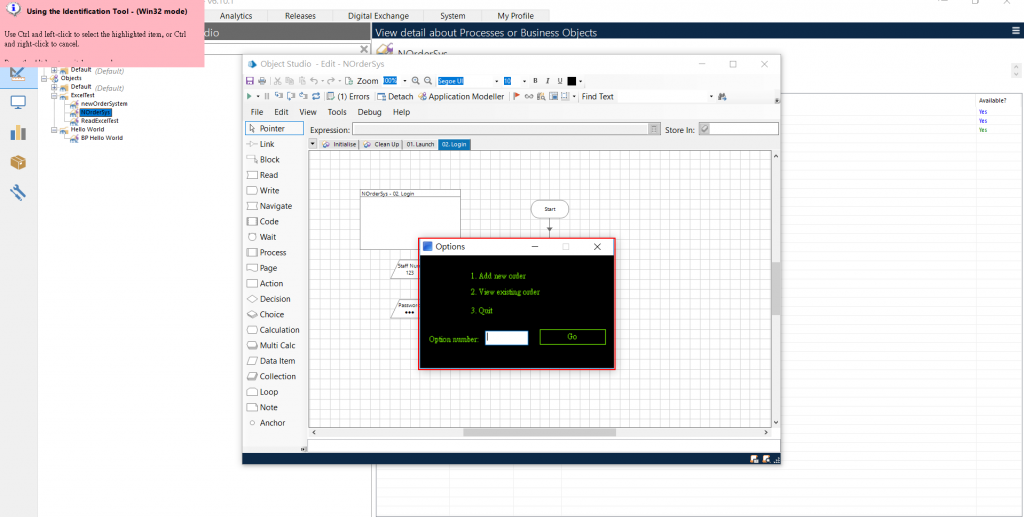
D. Ctrl + 滑鼠左鍵 確認對焦範圍,Ctrl + 滑鼠右鍵 取消
按下Highlight鈕,可再次確認對焦範圍是否如預期,
若聚焦如預期則按下Apply。
(2). 新增Options為Windows Option下的第一個子Element
A. 在Windows Option的Element上按下滑鼠右鍵 Copy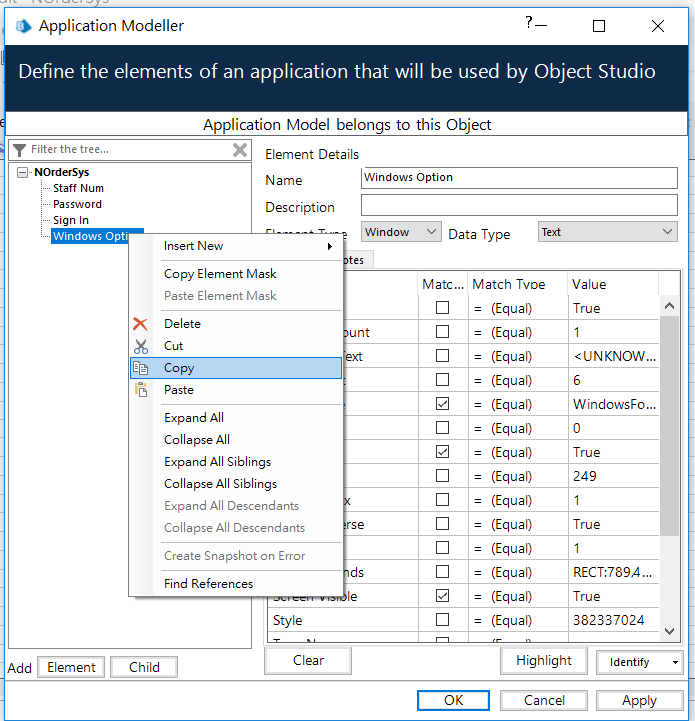
B. 在Windows Option的Element上按下滑鼠右鍵 Paste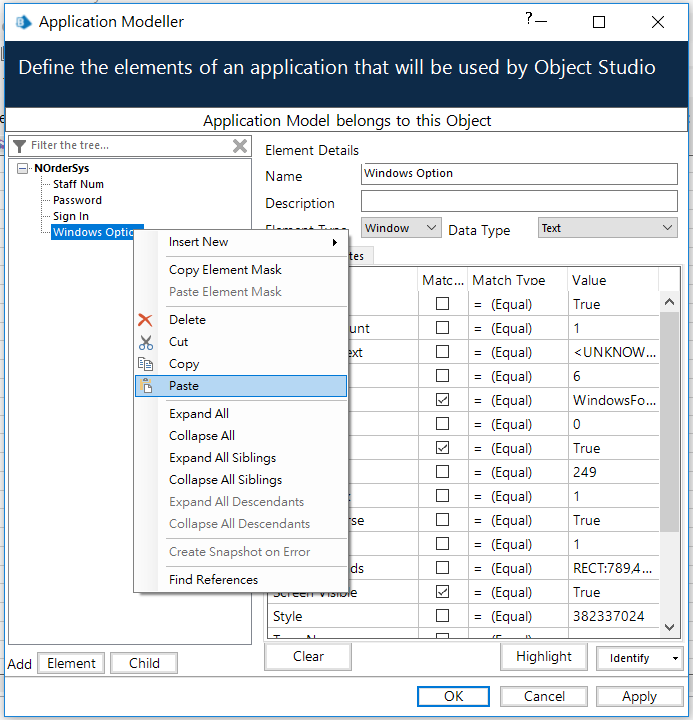
C. Name 輸入Options,按下Clear 鈕(清空一下目前的屬性資訊)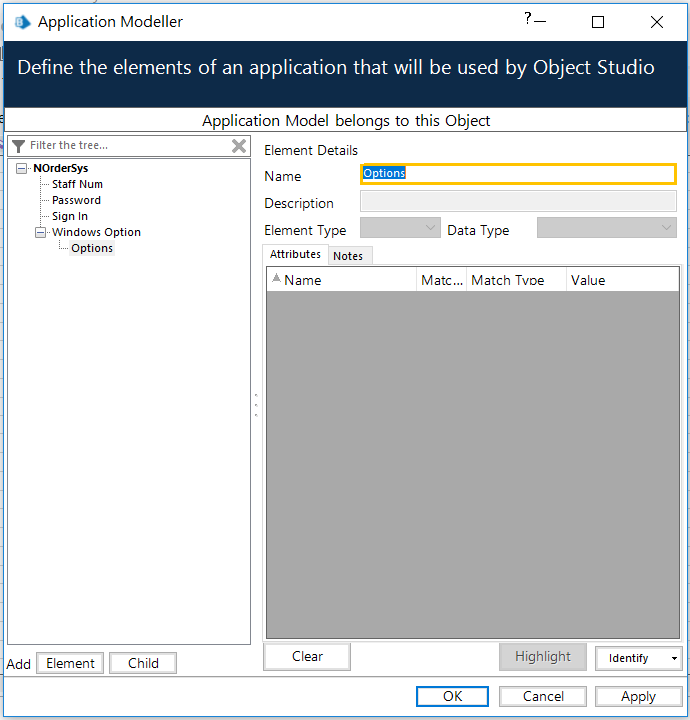
D. 按下Identify開啟對焦鎖定模式(Alt 切換模式)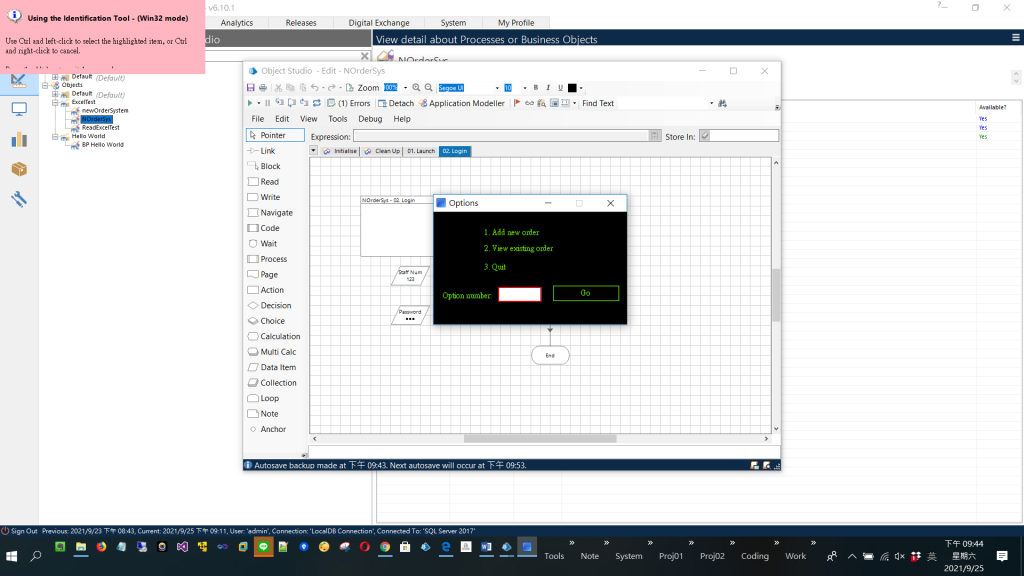
E. Ctrl + 滑鼠左鍵 確認對焦範圍,Ctrl + 滑鼠右鍵 取消
按下Highlight鈕,可再次確認對焦範圍是否如預期,
若聚焦如預期則按下Apply。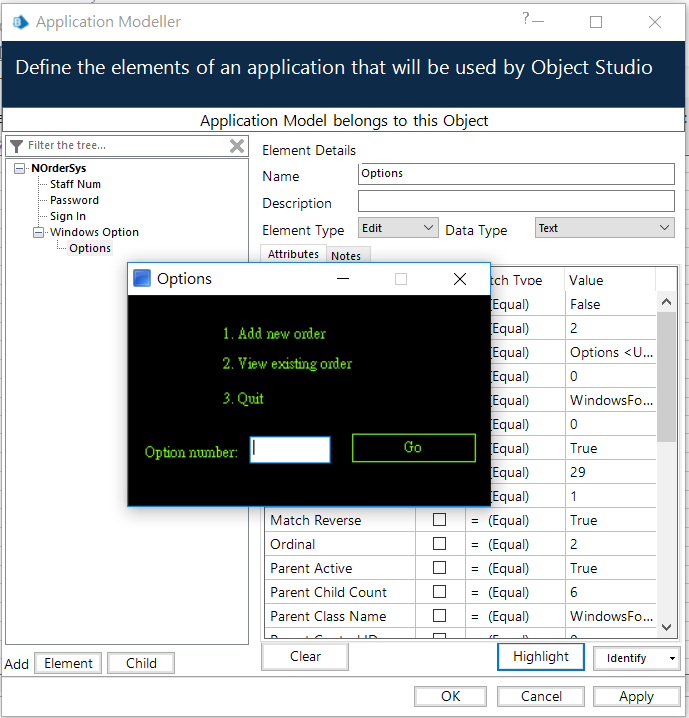
(3). 新增Op Go為Windows Option下的第二個子Element
A. 在Options的Element上按下滑鼠右鍵 Insert New >DDE Element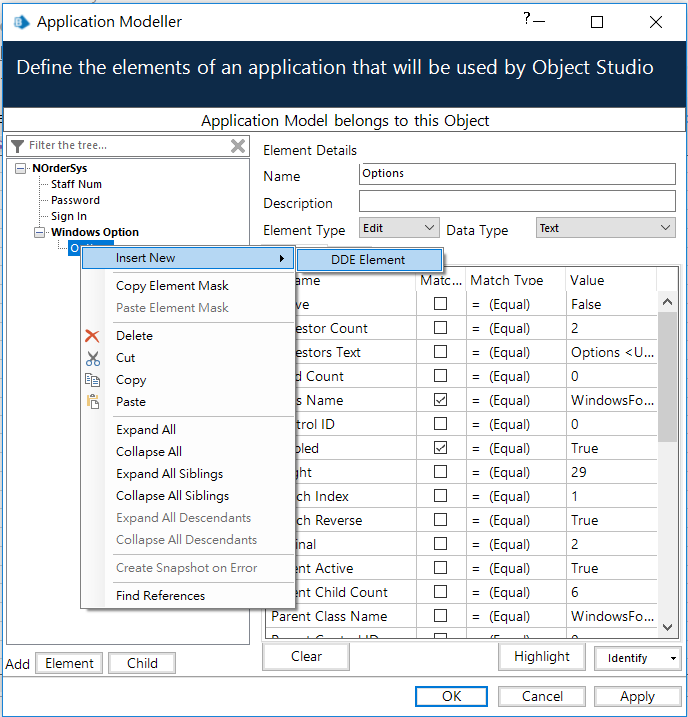
B. Name 輸入Options,按下Clear 鈕(清空一下目前的屬性資訊)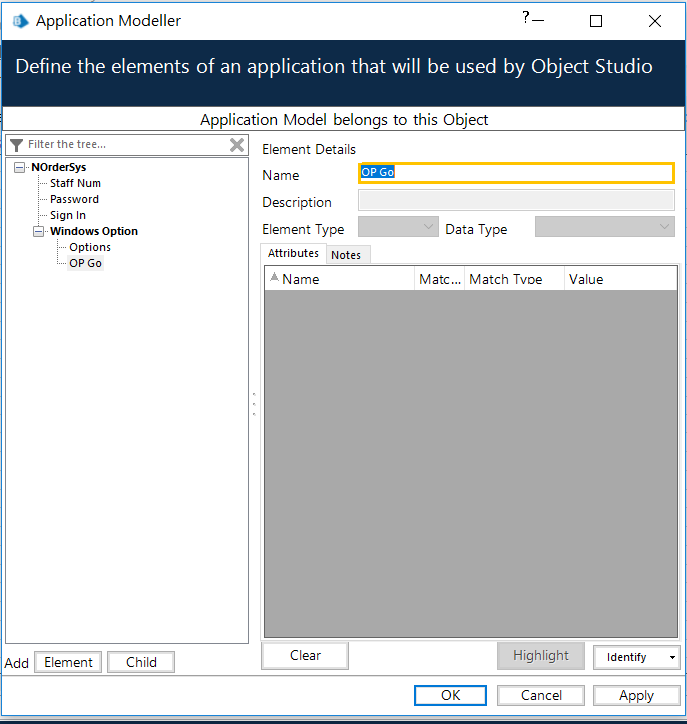
C. 按下Identify開啟對焦鎖定模式(Alt 切換模式)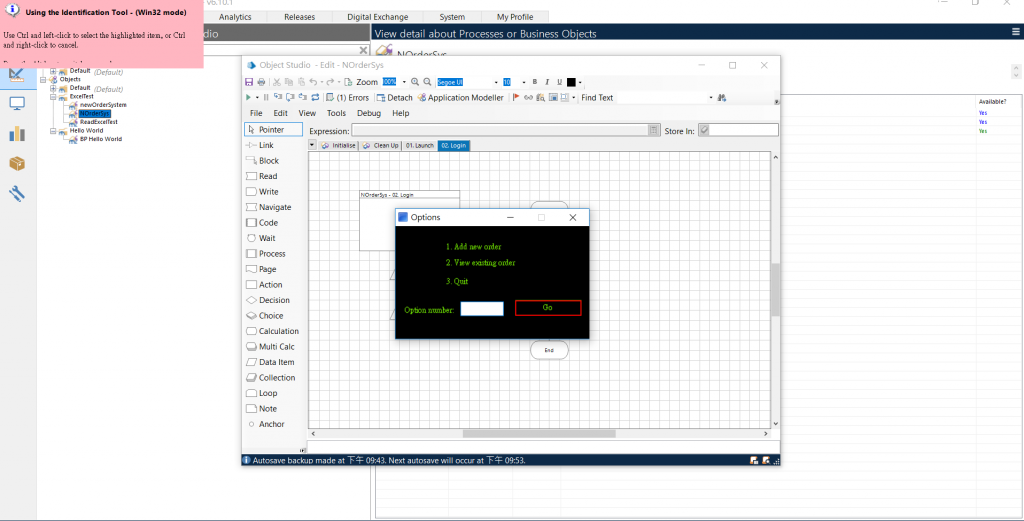
D. Ctrl + 滑鼠左鍵 確認對焦範圍,Ctrl + 滑鼠右鍵 取消
按下Highlight鈕,可再次確認對焦範圍是否如預期,
若聚焦如預期則按下Apply。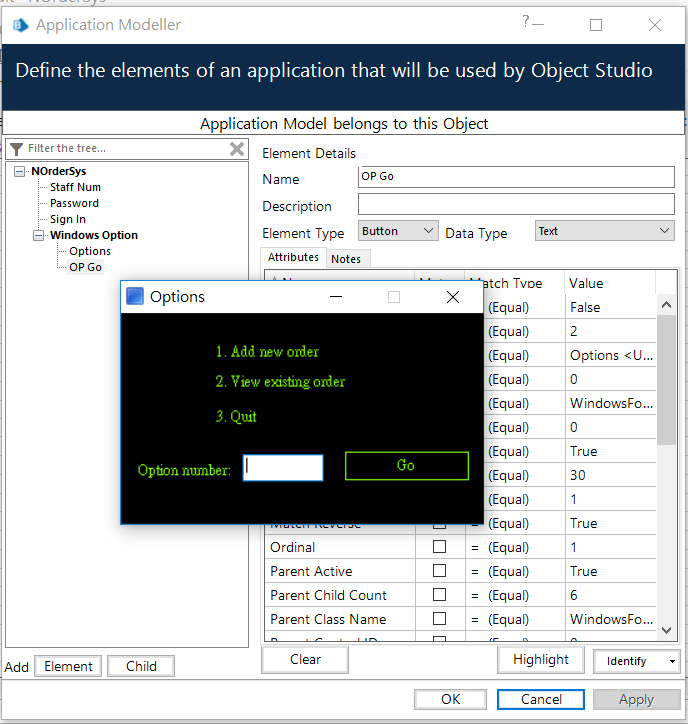
(4). 新增一個03. Options 的Object Page
A. 到Object 頁籤列上按下滑鼠右鍵 New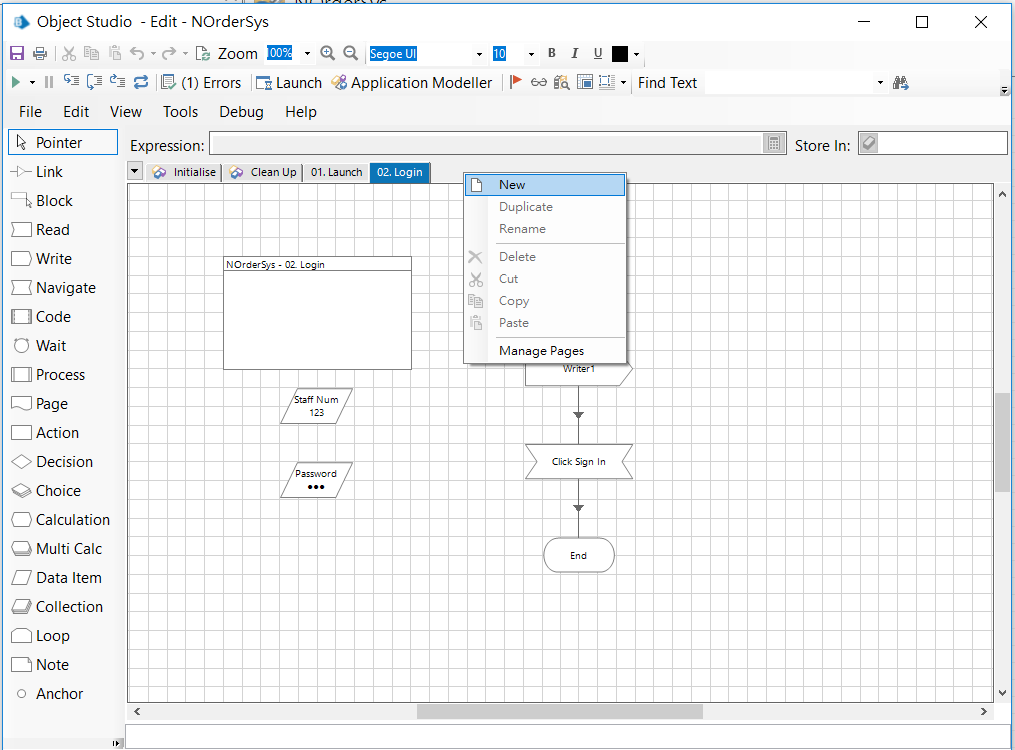
B. 輸入02. Login,按下OK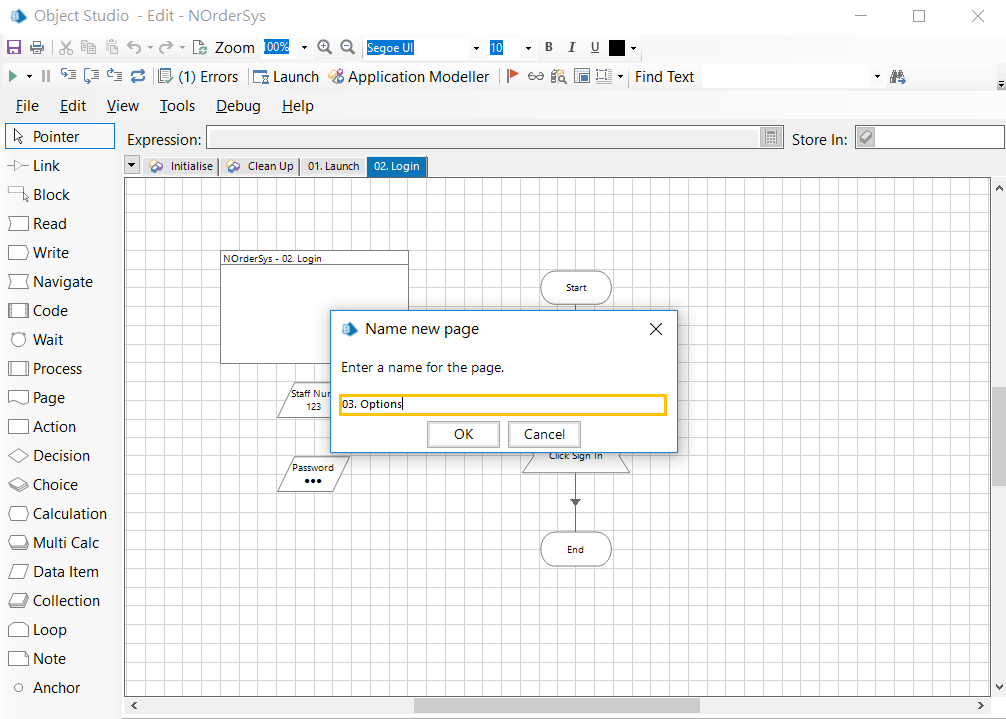
2. 新增一個Options Item的Data Item,按下OK
Data Type: Text
Initial Value:1 (依照實際輸入)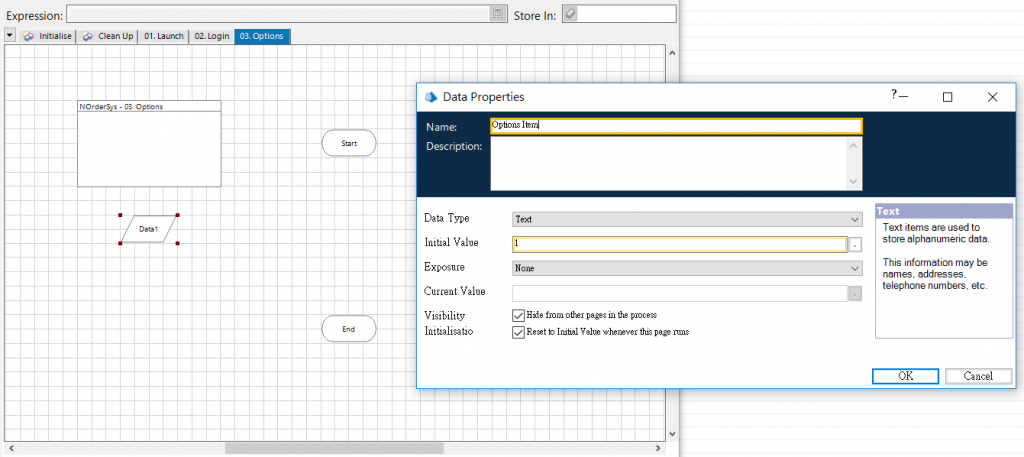
3. 新增一個Write,按下OK
新增1筆參數。
Value從左邊Options Num拖曳帶入,Options從右邊拖曳帶入(內容詳下圖)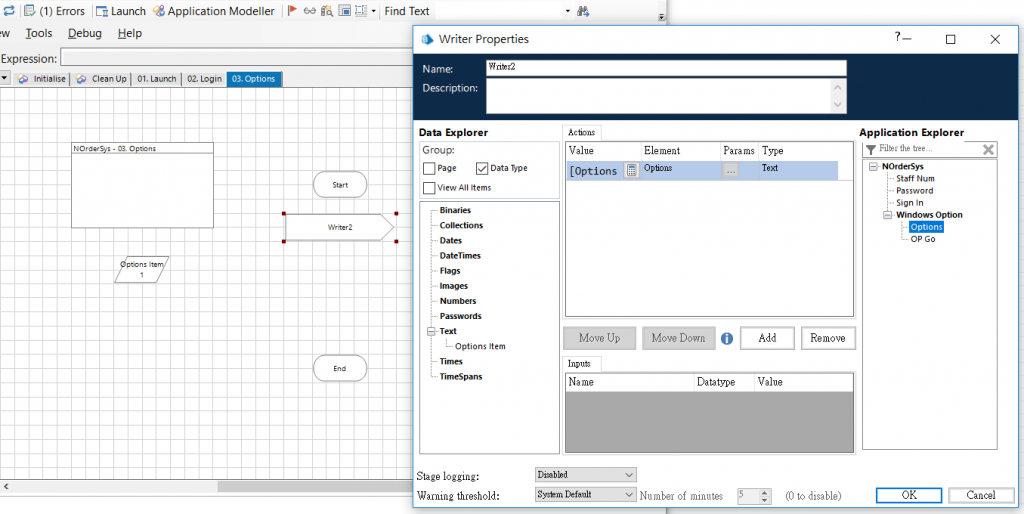
4. 新增一個Navigate,按下OK
拖曳左邊的Options到Element中,Acton選Global Mouse Click Cent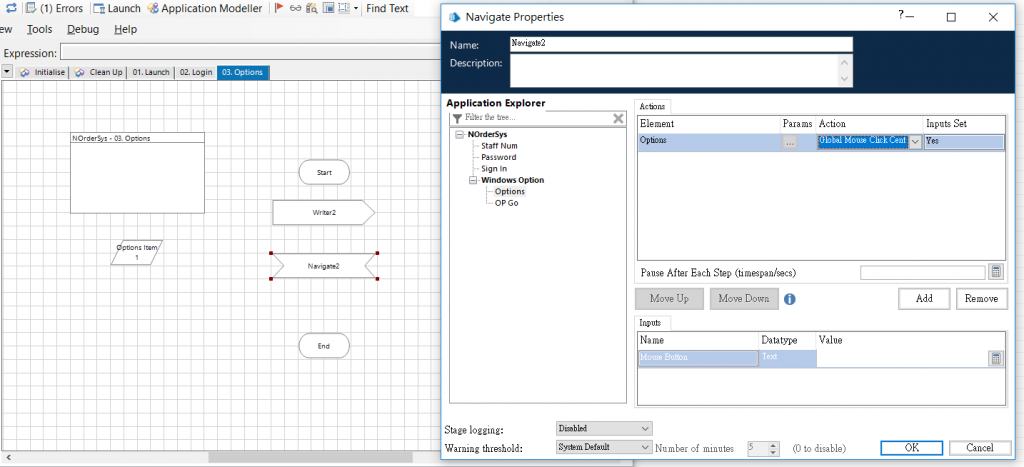
5. 串起流程
6. 執行流程:
(1). 若已執行過,建議先按下Reset按鈕(循環圖示),再按下執行圖示。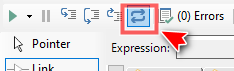
(2). 執行流程:
點擊左上角的三角形執行圖示,即開始執行流程。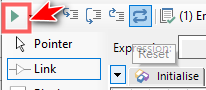
由於這個流程的主要用途不在啟動應用軟體,
因此可先啟動應用軟體再執行,(可考慮先執行昨天的流程)才不會出現以下錯誤訊息。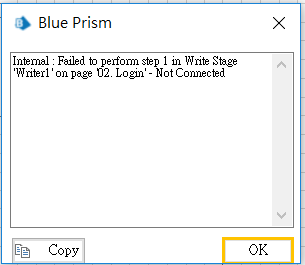
(3). 檢視結果:
A. 執行完流程將開始填寫Options Num 選定功能項目,並自動按下Go按鈕。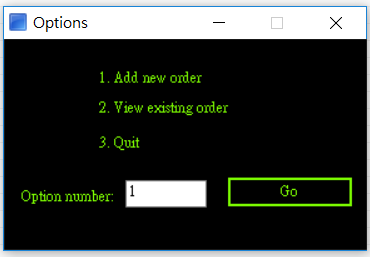
B. 按完後進入下一頁訂單新增頁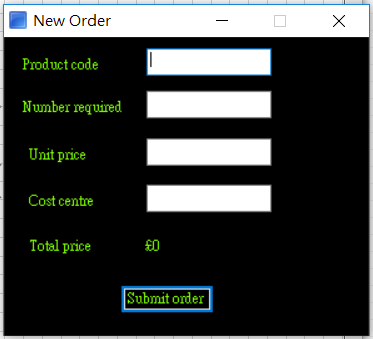
以前常常遇到功能強大的ERP系統,
為何稱之為功能強大,因為可以填入與管理很多資訊,
因此功能路徑都是好幾層,
後來有些貼心的工程師會把這些路徑增加我的最愛路徑,
這樣對於一個新任接替的人員,
可以在很短時間看出登入者一天會用到的功能項目,
而不用層層學習與猜測,
現在自動化的Blue Prism就連我的最愛都不用再設定,
只要將情境流程設定一次,
全部自動導航似的操作選取功能運用自如,
有些老闆就會暗自偷笑,連教育訓練的時間都省了。
我這邊就要糾正一下,
其實是連工錢都省了…..哈哈!
人怎麼可以一直做雜事而不思奮進呢?
這樣就有損萬物之靈的美名了。
以下我們再來增長一下BP知識吧!
BP小教室:
應用管理模式(Application manager mode)
應用程序管理器可以在幾種不同的模式下運行,以允許將目標接口進程與 Blue Prism 本身分離。這可能很有用,例>如,如果 Blue Prism 作為 32 位進程運行而目標應用程序是 64 位進程,反之亦然。
可用的模式有:
嵌入式(默認)——這是默認模式,並且是 Blue Prism 4.2 版之前唯一可用的操作模式。在這種模式下,應用程序管理器在與 Blue Prism 本身相同的進程中運行。沒有分離。
外部,32 位模式 – 與目標應用程序交互時,應用程序管理器在單獨的進程中運行。應用程序管理器進程始終為 32 位。
外部,64 位模式 – 與目標應用程序交互時,應用程序管理器在單獨的進程中運行。應用程序管理器進程始終為 64 位。
外部、操作系統地址大小——當與目標應用程序交互時,應用程序管理器在一個單獨的進程中運行。應用程序管理器進程>匹配操作系統地址大小。例如,在 64 位 Windows 上,它將是一個 64 位進程。
外部、藍棱鏡地址大小——應用程序管理器在與目標應用程序接口時在單獨的進程中運行。應用程序管理器進程匹配 >Blue Prism 的地址大小。例如,如果 Blue Prism 作為 64 位進程運行,則應用程序管理器進程也將是 64 位。(以上小知識擷取自Blue Prism online help)
